1. Apa itu Alamat IP?
Alamat IP ialah nombor unik yang digunakan untuk mengenal pasti peranti dalam rangkaian. Ia penting untuk menghantar dan menerima data melalui internet ataukaian tempatan. Terdapat dua jenis utama alamat IP: IPv4 dan IPv6. IPv4 menggunakan format alamat 32-bit, seperti “192.168.0.1”, manakala IPv6 menggunakan format 128-bit, seperti “2001:0db8:85a3:0000:0000:8a2e:0370:7334”. IPv6 diperkenalkan untuk memperluas ruang alamat dan menyokong lebih banyak peranti.
2. Perintah Asas untuk Memeriksa Alamat IP pada Ubuntu
Ubuntu menyediakan pelbagai perintah untuk memeriksa alamat IP anda. Perintah berikut membolehkan anda dengan mudah mencari alamat IP yang diberikan kepada sistem anda.
2.1 ip addr show Perintah
Perintah ip addr show adalah alat yang kuat dan disarankan untuk memaparkan alamat IPv4 dan IPv6 yang diberikan kepada antara muka rangkaian dalam pengedaran Linux moden.
Contoh Penggunaan:
$ sudo ip addr showContoh Output:
2: ens33: <BROADCAST,MULTICAST,UP,LOWER_UP> mtu 1500 qdisc pfifo_fast state UP group default qlen 1000
inet 192.168.1.10/24 brd 192.168.1.255 scope global dynamic ens33
valid_lft 86381sec preferred_lft 86381sec
inet6 fe80::250:56ff:fe9a:de91/64 scope link
valid_lft forever preferred_lft forever- Nilai selepas inet, seperti “192.168.1.10/24”, mewakili alamat IPv4. “/24” adalah notasi CIDR, menunjukkan subnet mask (setara dengan 255.255.255.0). 24 bit pertama menentukan rangkaian, manakala 8 bit yang tinggal mewakili host.
- Nilai selepas inet6, seperti “fe80::250:56ff:fe9a:de91”, mewakili alamat IPv6.
Penjelasan Tambahan:
brdmenunjukkan alamat siaran.scopemendefinisikan skop alamat:globalbermakna alamat boleh diakses di seluruh dunia, sementaralinkbermakna ia terhad kepada segmen rangkaian tempatan.
2.2 hostname -I Perintah
Perintah hostname -I memaparkan semua alamat IP yang diberikan kepada sistem, dipisahkan dengan ruang. Ia berguna apabila anda memerlukan cara yang mudah dan langsung untuk mendapatkan alamat IP.
Contoh Penggunaan:
$ hostname -IContoh Output:
192.168.1.10 fe80::250:56ff:fe9a:de91- Nilai pertama ialah alamat IPv4, manakala nilai kedua ialah alamat IPv6. Perintah ini tidak menyediakan maklumat terperinci, hanya menyenaraikan alamat IP yang ditetapkan.
Memeriksa Alamat IP Antara Muka Lalai:
- Untuk mendapatkan alamat IP antaramuka rangkaian lalai, gunakan arahan berikut:
$ ip route get 1.1.1.1Perintah ini memaparkan maklumat perutean untuk alamat yang ditentukan, termasuk antara muka lalai.
2.3 curl ifconfig.me Perintah
Perintah curl ifconfig.me mendapatkan alamat IP awam dengan mengakses perkhidmatan luaran. Ia berguna apabila anda perlu memeriksa alamat IP luaran anda, tetapi ambil perhatian bahawa sambungan internet diperlukan, dan pertimbangan privasi harus diambil kira.
Contoh Penggunaan:
$ curl ifconfig.meContoh Output:
203.0.113.50Output ini mewakili alamat IP global anda seperti yang dilihat dari internet.
Pertimbangan Privasi:
- Arahan
curl ifconfig.memenghantar maklumat IP ke pelayan luar. Jika privasi menjadi kebimbangan, pertimbangkan untuk memeriksa alamat IP anda melalui tetapan router anda.
IP Awam vs. IP Persendirian:
- Perintah
ip addr showmemaparkan alamat IP peribadi yang digunakan dalam rangkaian tempatan. Perintahcurl ifconfig.mememulangkan alamat IP awam yang digunakan untuk akses internet. Dalam banyak kes, Terjemahan Alamat Rangkaian (NAT) menyebabkan alamat IP dalaman dan luaran berbeza. NAT membenarkan pelbagai peranti berkongsi satu alamat IP awam untuk akses internet.

3. Perintah ifconfig yang tidak lagi disokong dan alternatifnya
The ifconfig command was traditionally used for network management in Linux but is now deprecated and not included by default in newer distributions. Instead, the more powerful ip command is recommended.
Memasang ifconfig:
$ sudo apt install net-toolsContoh Penggunaan:
$ sudo ifconfigContoh Output:
inet 192.168.1.10 netmask 255.255.255.0 broadcast 192.168.1.255- Nilai selepas “inet”, seperti “192.168.1.10”, adalah alamat IPv4.
Keterbatasan ifconfig:
ifconfigmungkin tidak memaparkan semua antara muka rangkaian, terutamanya antara muka maya atau alamat IPv6. Perintahipmenyediakan maklumat rangkaian yang lebih komprehensif dan terkini.
4. Menggunakan Pengurus Rangkaian
4.1 nmcli Perintah
Perintah nmcli ialah alat baris perintah untuk mengawal NetworkManager, yang dapat memberikan maklumat terperinci mengenai peranti rangkaian. Jika nmcli tidak dipasang, anda boleh memasangnya menggunakan perintah berikut:
Pemasangan:
$ sudo apt install network-managerContoh Penggunaan:
$ nmcli device showContoh Output:
IP4.ADDRESS[1]: 192.168.1.10/24- Nilai selepas ‘IP4.ADDRESS[1]’ mewakili alamat IPv4 yang ditetapkan kepada peranti.
Menyemak Status NetworkManager:
- Untuk mengesahkan sama ada NetworkManager sedang berjalan, gunakan arahan berikut:
$ systemctl status NetworkManager
5. Memeriksa Alamat IP dalam Pelbagai Senario
Mengetahui cara memeriksa alamat IP anda berguna dalam pelbagai senario, seperti menyelesaikan masalah rangkaian, mengkonfigurasi pelayan, dan bersedia untuk akses jauh. Memahami pelbagai arahan membolehkan anda memilih kaedah terbaik berdasarkan persekitaran rangkaian dan situasi anda.
Petua Penyelesaian Masalah:
- Masalah Rangkaian: Jika alamat IP tidak ditetapkan dengan betul, anda mungkin tidak dapat menyambung ke rangkaian. Gunakan
ip addr showuntuk memeriksa tetapan dan pastikan antara muka yang betul mempunyai alamat IP yang ditetapkan. Dalam beberapa kes, anda mungkin perlu menggunakansudountuk mengubah suai tetapan rangkaian. - Pemasangan Akses Jauh: Apabila menyediakan akses jauh ke pelayan, mengetahui alamat IP awam yang betul adalah penting. Gunakan
curl ifconfig.meuntuk menyemak IP awam anda dan pastikan tetapan penyaluran port router anda dikonfigurasi dengan betul. - Ujian Sambungan: Untuk mengesahkan sambungan rangkaian, gunakan arahan
pinguntuk memeriksa sama ada anda boleh mencapai host tertentu. Sebagai contoh, menjalankanping google.comboleh menguji sama ada sambungan internet anda berfungsi. Selain itu, arahantracerouteboleh digunakan untuk menganalisis laluan paket melalui rangkaian dan mengenal pasti di mana kelewatan atau masalah berlaku.
$ ping google.com
$ traceroute google.com- Output Ping: Memaparkan masa respons dan maklumat kehilangan paket. Jika tidak ada respons, ia mungkin menunjukkan masalah sambungan.
- Output Traceroute: Menunjukkan laluan paket melalui pelbagai lompatan rangkaian dan membantu mengenal pasti di mana kelewatan berlaku.
6. Kesimpulan
There are multiple ways to check the IP address on Ubuntu, each with its advantages. Choosing the right command depends on your specific needs.
ip addr showmenyediakan maklumat rangkaian terperinci dan sangat disyorkan.hostname -Iadalah cara mudah untuk mendapatkan hanya alamat IP.curl ifconfig.meberguna untuk memeriksa alamat IP awam tetapi memerlukan sambungan internet dan menimbulkan pertimbangan privasi.ifconfigsudah tidak disarankan tetapi masih boleh digunakan dalam beberapa kes jika dipasang.
Mastering these commands will improve your efficiency in managing networks on Ubuntu. When troubleshooting network issues, selecting the appropriate command can help you quickly diagnose problems and find solutions. Additionally, understanding concepts like Network Address Translation (NAT) and IP address assignment will deepen your knowledge of network configurations and security.
Explore official documentation and other resources to further enhance your network management skills.
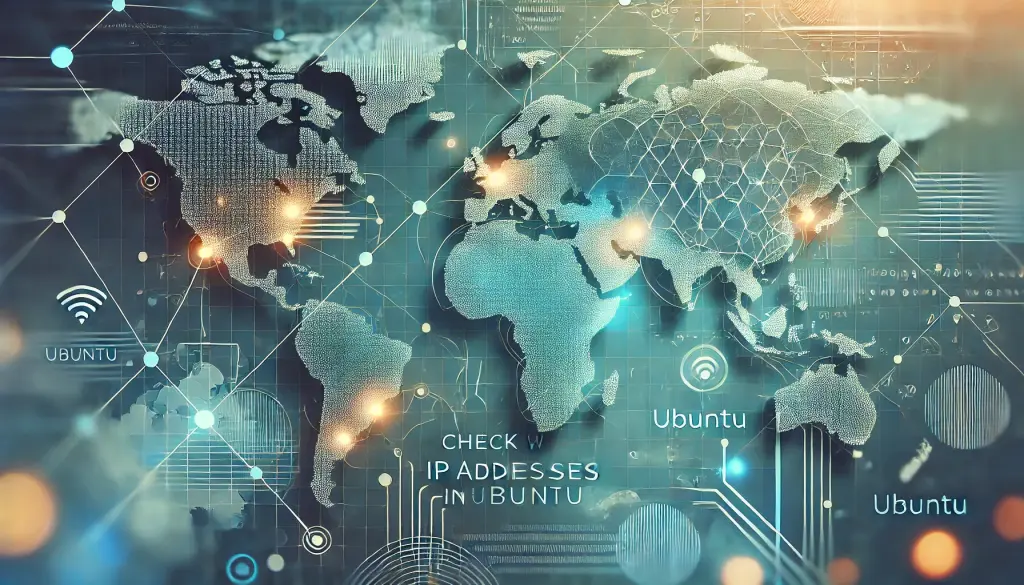
Reference Resources:
- Dokumentasi Rasmi Ubuntu
- Cara Menyemak Alamat IP di Ubuntu Linux
- Pengenalan Terjemahan Alamat Rangkaian (NAT)



